Mundo Friki: Artículos
Guía rápida para el director novato
Introducción
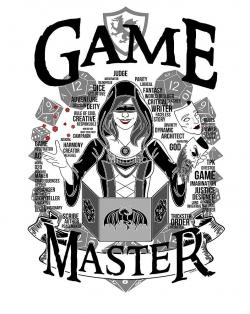
Guía rápida para el director novato en umbría
Autor
Rifuru
Guía rápida para el director novato
¿Recuerdas la guía rápida para el umbriano novato? ¿Recuerdas que había una imagen en [4] con unos daditos para crear partidas? ¿Has creado tu partida pero no tienes ni pajolera idea de qué hacer con ella? ¿De cómo conseguir jugadores? ¿De como crear escenas? ¿O de cómo elegir tu sistema? Pues en este tutorial están todas las respuestas (o casi).
Empecemos por lo primero y lo primero son estos botoncitos que vienen en tu partida arriba. Con ello podrás organizar y administrar tu partida. Empecemos de izquierda a derecha, ya que la parte de Configuración la desarrollaremos más tarde.

- VIPs: Un VIP es un mirón. ¿Sabes ese jugador novato que antes de animarse quería saber de qué iba la cosa y se sentaba al borde de la mesa a escuchar la aventura? Pues eso es un VIP. Son gente que quieren leer la partida, aunque solo podrán leer las escenas que les dejes (esto viene mejor explicado en configuración de escenas). También puedes habilitarles una escena donde dejen su opinión o comentarios sobre la partida. Es decisión del director de juego el aceptar un VIP o no.
- Escenas: Tu partida la puedes dividir en escenas, porque no vas a meter todo en un subforo a pegote, ¿verdad? Quizás quieras una escena donde expliques el sistema de juego que se usará, o un poco de ambientación de la partida. Puede que en otra escena quieras administrar la creación de personajes. E incluso quizás quieras tener una escena privada que no lea nadie para hacer anotaciones. Las escenas se pueden configurar, pero eso será explicado más adelante.
- PNJs: Aquí es donde creas los personajes del director, tus PNJs. Les das un nombre y les pones una foto, lo que luego te permitirá postear en su nombre. Si algo tiene umbría que otros foros no es esta opción. Cuando pones un post en tu partida puedes elegir que sea declarado por el personaje, saliendo su avatar en lugar del de director. Esto es muy útil. Además te permite crear un PNJ llamado Director/Narrador o como quieras, que uses para narrar y donde pongas un avatar custom y no el que sale por defecto en la partida. Los PNJs se ordenan por orden alfabético, pero un truco para que te salgan los más usados el primer lugar es poner un espacio antes del nombre.
- Personajes: Aquí van los personajes de los jugadores (evidentemente). Pero puesto que eres el director de la partida, tienes que crearlos y luego asignarlos. Crea tantos personajes como jugadores. A veces también puedes asignar 2 personajes a un mismo jugador, es tan simple como que cuando le des a "+Añadir nuevo personaje" y lo estés creando, lo asignes en la creación en el apartado "Asignar a".
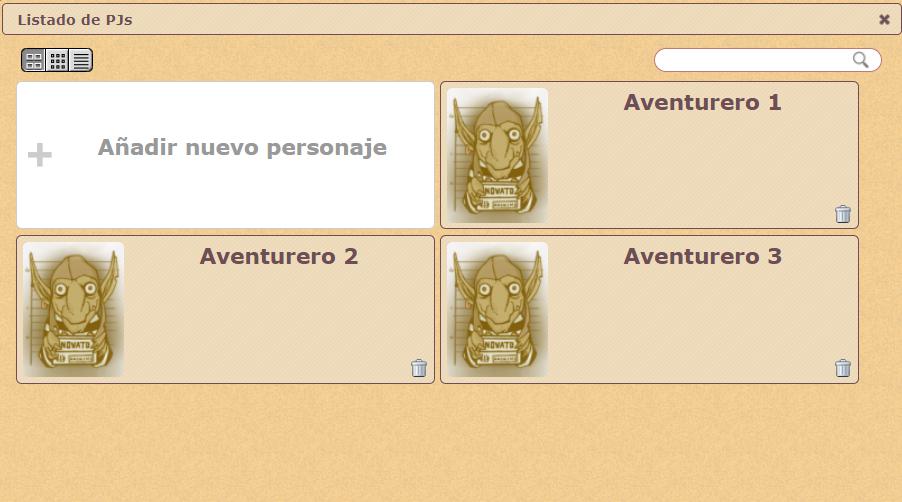
- Jugadores: Aquí es donde estarán apuntados los usuarios que serán tus jugadores a tu partida, con sus nicks de umbrianos. Cuando tu partida está "abierta" los jugadores podrán apuntarse a la misma, pero tú también podrás apuntarlos clickeando sobre + Añadir jugador. Aquí también puedes decidir en qué estado está tu jugador, para ello clickea donde pone "En espera" y saldrán varias opciones. Si quieres que tu jugador juegue tiene que tener un personaje asignado y encontrarse "En juego".

¿Recuerdas que dijimos que puedes asignar varios personajes a un mismo jugador? Pues desde "Jugadores" también puedes. Solo añade a mano a un jugador que ya tengas y selecciona para él el personaje que le quieras asignar. Para eso clickea en "-Sin personaje asignado-" y asígnale un personaje.
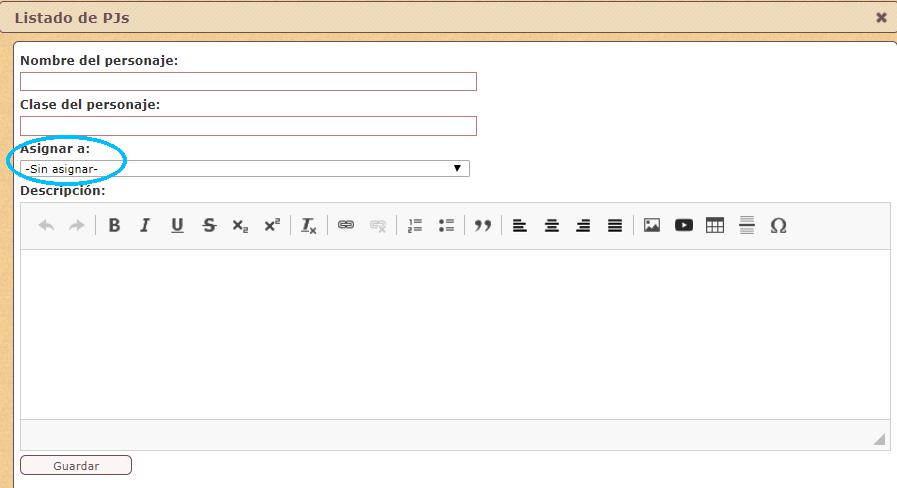
Escenas y su configuración
Vamos ahora a ampliar la creación de escenas. Porque cuando le das a crear nueva escena se despliega un menú con los permisos que debes pensar "¿y esto para qué?". Vamos a explicar todo fácil conforme a la imagen siguiente que sería la típica de cualquier escena:
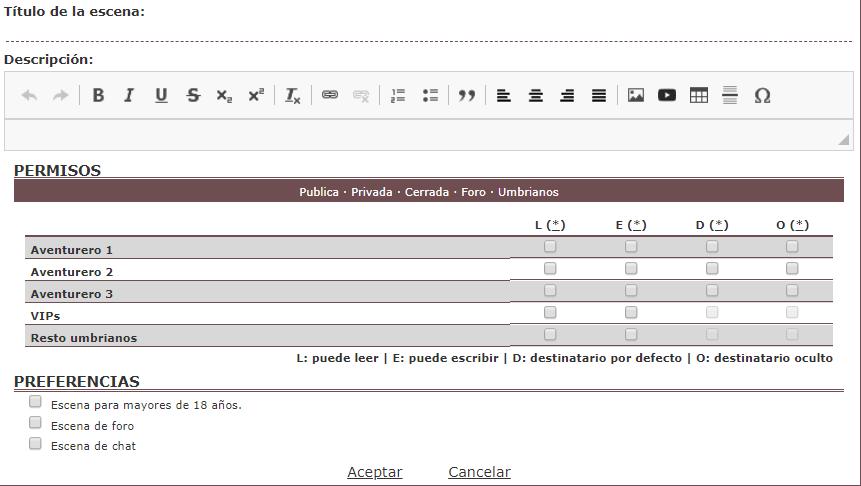
En la barra marrón tienes:
- Pública: clickea aquí si quieres esta escena sea vista por todo el mundo. Esto incluye a gente incluida en la partida o no. Cualquier umbriano o VIP puede leer esta escena. OJO, solo leer. Todas las escenas "Off-topic" que vienen por defecto creadas en las partidas tienen esta configuración (si no quieres que haya ojos ajenos en tu off-topic, edita la escena y quita el tic de L resto de umbrianos").
- Privada: clickea aquí para que la escena la vean todos los jugadores y todos los VIPs. Además los jugadores podrán escribir en ella y los VIPs solo leer. La mayoría de escenas de juego tendrían esta configuración, sobre todo si los jugadores van en grupo.
- Cerrada: clickea aquí para que la escena SOLO SEA VISTA por jugadores y VIPs. Nadie podrá escribir en esta escena, pero podrán leerla. Esta configuración es muy útil para escenas que contienen información sobre la partida, como el sistema o la creación de la ficha.
- Foro: clickea aquí si quieres que los jugadores aparezcan con su avatar de umbriano y no con el de su personaje. Esta opción es como la escena pública pero verás a los jugadores como umbrianos. Es decir, la escena quedará como cualquiera del resto del foro.
- Umbrianos: clickea aquí si quieres que todo el mundo vea y escriba en esta escena. Y por todo el mundo digo todo umbriano que pase por ahí, esté como jugador o no. Esta opción es útil cuando quieres hacer un reclutamiento y que te escriban en ese hilo en lugar de mandarte mps con sus ideas de personajes.
Como ves hay múltiples opciones para configurar escenas... Pero a veces no es suficiente. Imagina que quieres crear una escena privada para un jugador o dos solo. O que quieres una escena donde hablen los VIPs entre ellos, pero que no lo lean los jugadores. Para eso están los cuadraditos, para que en lugar de hacerlo "a pegote" como con las opciones anteriores, lo hagas poniendo tics en cada cuadradito uno a uno, según la necesidad de tu escena.
Hay 4 cuadraditos sobre los que hacer tic (para hacer tic basta con clickear sobre el cuadrado y marcarlo). Mira que sobre cada uno de ellos hay una opción: L (para leer la escena), E (para escribir en la escena), D (para que el jugador salga marcado como destinatario por defecto) y O (para ocultar a ese jugador del resto de jugadores). Si marcas E, se marcará a la fuerza L (si puedes escribir debes poder leer).
Y si marcas O es recomendable marcar D, porque los otros jugadores no verán a ese personaje y no podrán marcarle en sus mensajes, pero si quieres que ese personaje lea los mensajes de los otros... Sí, es un poco lío, pero esto es probar como todo. A veces quieres que un jugador haga de antagonista en la sombra y que lea lo que hacen los otros jugadores, pero que el resto de jugadores no sepan que está ahí. Múltiples opciones para múltiples formas de juego.
Si quieres hacer una escena solo para VIPs, abre una escena donde marques a los VIP para leer y escribir y a nadie más. Y si quieres una escena personal de director, es tan simple como no marcar nada.
Ahora queda solo los 3 cuadritos de abajo, estos son fáciles:
- Escena para mayores de 18 años: esta es fácil. Marca este cuadro si crees que en esta escena habrá algo no apto para menores, de cualquier índole. Esto no solo no les permitirá leer nada, sino que cuando la partida esté "Finalizada" nadie podrá leer esta escena y quedará privada.
- Escena de foro: es casi lo mismo que "Foro" de la barra marrón, solo que sin marcar jugadores, VIPs y usuarios. Puede que quieras hacer una escena para un solo jugador en modo "Foro", si este es el caso clickea en este cuadro.
- Escena de chat: las partidas no solo valen para jugar por foro, también puedes configurar tu propio chat dentro de Comunidad Umbría y jugar vía IRC. Pero eso lo ampliamos en el minitutorial para chat.
Ejemplo de una escena completada:
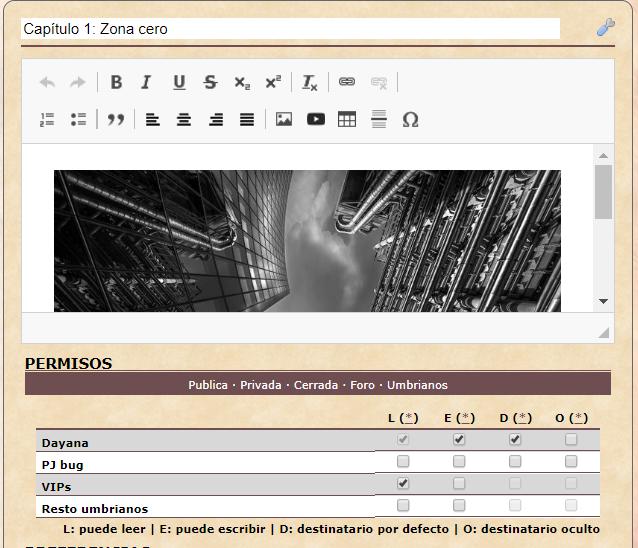
Configuración de la partida
En la pestaña "Configuración" podremos poner todas las preferencias a nuestra partida. El menú desplegado será el siguiente:
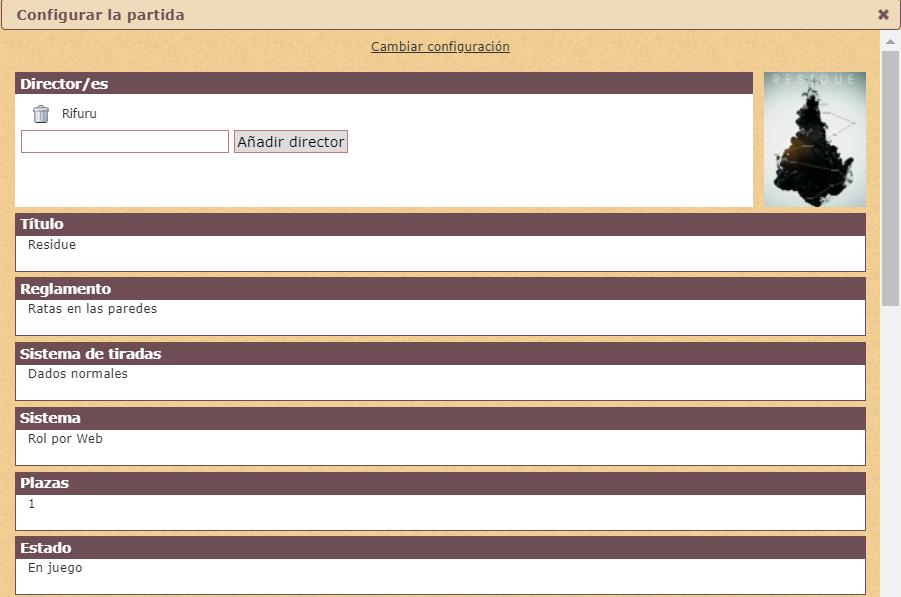
- Título: Aquí va el título de tu partida, aka. cómo se llamará.
- Reglamento: El reglamento que usarás, hay muchos añadidos en la biblioteca de umbría. Si ves que tu reglamento no está ahí, marca tu partida como "Genérico" y manda una incidencia a los Cuervos (¿recuerdas? En la mariquita bizarra) con datos sobre el reglamento que quieres usar, así podrá ser añadido a la biblioteca y usado en un futuro.
- Sistema de tiradas: Si pones dados normales, que es lo que sale por defecto, tendrás que especificar los dados que tiras y todo. Pero hay sistemas que tienen unas tiradas de dados específicas (rápido y fácil, mundo de tinieblas, savage worlds...). Echa un ojo para ver si el sistema que vas a usar tiene en la biblioteca de sistema de tiradas su homólogo.
- Sistema: Indicaremos la modalidad de juego que usaremos. Lo más común en umbría es rol por web o IRC, pero a veces también puedes crear una partida que te sirva de apoyo para partidas externas (mesa, mail, etc).
- Plazas: Número de plazas que ofreces en tu partida. Esto es el número de jugadores que aceptas en la misma.
- Estado: Dependiendo del estado de tu partida tienes varias opciones.
- EN PREPARACIÓN: Estás preparando la partida y solo te saldrá a ti en tu feed de partidas como director. Nadie más podrá ver lo que haces en ella, ni siquiera que existe.
- ABIERTA: Tu partida admite jugadores. Tienes la partida a punto y admites jugadores. Aquí los jugadores podrán inscribirse en ella. Tu partida saldrá en el feed de la web principal como partidas abiertas.
- EN JUEGO: Ya tienes a tus jugadores y estás listo para empezar. Pon la partida en juego para indicar que ya tienes a tus jugadores y en juego seguirá hasta que la termines.
- EN PAUSA: Si tienes que ausentarte más de 20 días, te recomendamos que pauses la partida. A los 20 días de no postear el director, las partidas se ponen "en revisión". Si tras 15 días más no has posteado, la partida desaparece. Sí, sí, va al limbo de partidas y no podrás saber más de ella. Es por eso que si te ausentas, mejor pauses tu partida (avisando a tus jugadores, claro). En pausa tardará 6 meses en entrar en revisión.
- SUSPENDIDA: Si no puedes acabar tu partida, pero tampoco quieres perderla. Marca tu partida como suspendida. No has acabado la partida, pero lo jugado ahí queda para la posteridad. O para retomar en algún momento si te ves con ganas.
- FINALIZADA: Tu partida ha acabado y con éxito. Marca la partida como finalizada y podrá ser leída por todo el que quiera.
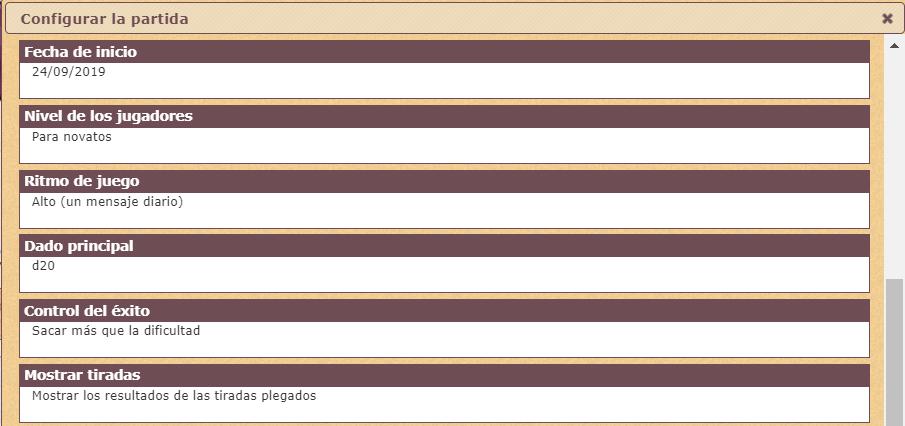
- Fecha de inicio: Indica la fecha en la que planeas iniciar tu partida. Por defecto, si no pones nada, la fecha de inicio será la fecha que creaste la partida.
- Nivel de los jugadores: El nivel que esperas de tus jugadores conforme al reglamento que vas a utilizar. O quizás no conforme al reglamento, pero puede que busques roleros experimentados en tu partida.
- Ritmo de juego: Jugar por foro es más lento que jugar en mesa, o por chat. Aquí puedes marcar el ritmo que deseas para tu partida, pero ten en cuenta que por causas de la Vida Real™ a veces el ritmo real es más lento del deseado. No desesperes, son cosas que pasan, por lo que intenta ser realista en tus exigencias de ritmo.
- Dado principal: Aquí especificarás el tipo de dado usado en tu reglamento. Esto la verdad es que tiene poca importancia conforme a la configuración de juego, sobre todo si configuraste el sistema de tiradas.
- Control del éxito: Cuando se tiren dados aquí determinas el éxito. A veces el éxito está en que el valor de la tirada esté por encima de la dificultad y a veces por debajo. Marca uno u otro dependiendo de tu reglamento.
- Mostrar tiradas: Cuando tiras los dados, la tirada se verá en el post. Si quieres que la tirada se vea desplegada, usa la segunda opción. Si quieres que la tirada se vea plegada y se abra con un click (como pasa con los spoilers) marca la primera opción.
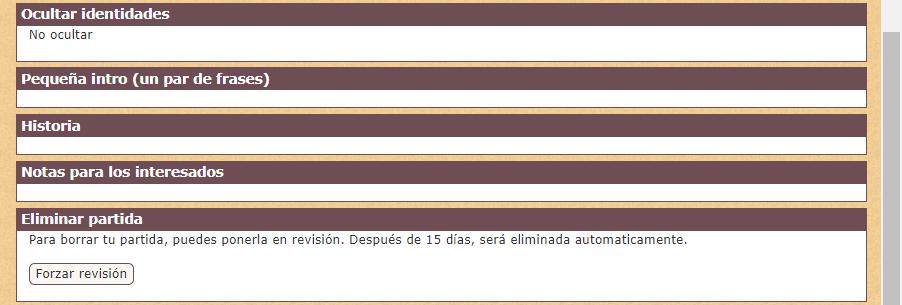
- Ocultar identidades: Esta opción es para que haya anonimato en la partida, porque no quieras que los jugadores sepan quién lleva a qué personaje o que no se sepa directamente quién juega. Puedes no ocultarlos (primera opción), ocultar los jugadores para que no se sepa qué personaje lleva quién (segunda opción) u ocultar todo, no se sabrá quién juega tu partida, ni qué personajes hay en la misma y los personajes estarán ocultos al postear (tercera opción). La última opción es muy útil para confundir jugadores y que no sepan si juegan contra pnjs o contra pjs.
- Pequeña intro: Una breve introducción a tu partida, la cual se verá junto al nombre de tu partida cuando esta salga en el feed de la página principal.
- Historia: Una pequeña sinopsis de lo que le espera a quien entre a la partida.
- Notas sobre la partida: Sí, este no sale, pero es la última opción. Aquí puedes poner un link al hilo de reclutamiento que hayas puesto en el subforo de partidas, o poner directamente los requerimientos que buscas en los jugadores que deseen entrar.
- Forzar revisión: Si quieres borrar la partida debes apoyar aquí, pero CUIDADO porque perderás todo lo jugado/guardado en ella. Lo bueno es que una partida tarda 15 días en borrarse, por lo que tienes tiempo para pensarte si la quieres salvar, editar o retomar.
¿Cómo eran los comandos para poner las letras bonitas y gordotas? Es que no me acuerdo y eso que en el Taller de Dragon Age empleé dicho formato -.-
Los comandos para los títulos son:
< h1> TITULO < /h1> (sin los espacios).
Y así cambiando el 1 por 2 o 3. Si no te salen a la primera los títulos, edita el post y verás que se recolocan a su tamaño.
Muchas gracias por la guía, muy útil:
Tengo una pregunta ¿Si he borrado el post de uno de mis jugadores sin querer (si, os prometo que no quería, per es que soy de gatillo fácil y como no hay "estas seguro?" pues ese soy yo) hay alguna manera de recuperarlo?
Muchas gracias por vuestro esfuerzo y por esta plataforma.



